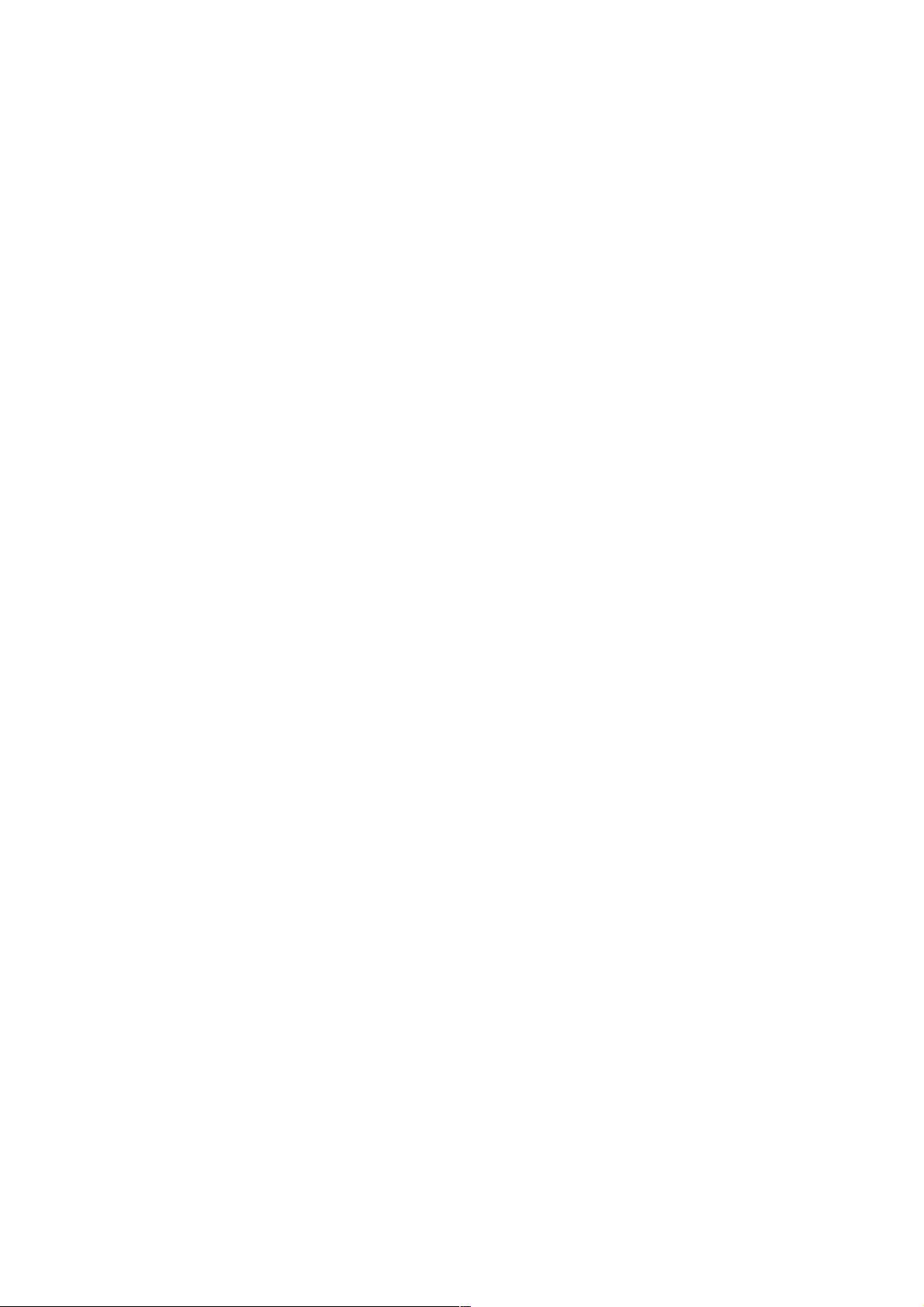Python GUI小球动态反弹效果实现
99 浏览量
更新于2024-08-29
收藏 86KB PDF 举报
"使用Python的GUI库tkinter创建一个小球满屏乱跑的效果,小球碰到屏幕边缘会反弹。"
在Python中,tkinter库是一个非常实用的图形用户界面(GUI)工具包,用于创建桌面应用程序。在这个实例中,我们看到如何用tkinter构建一个动态的、具有交互性的屏幕效果,即一个小球在窗口内不断移动,当碰到窗口边缘时会改变方向,类似于一个简单的屏幕保护程序。
首先,我们导入所需的模块:`tkinter`用于创建GUI,`random`用于生成随机数,以及`time`来控制动画的节奏。
接着,定义了一个名为`Ball`的类,它有两个初始化参数:`canvas`代表画布对象,`color`是小球的颜色。在`__init__`方法中,使用`create_oval`创建一个圆形(小球),并将其移动到初始位置。然后设置x和y方向的速度(self.x和self.y),这里设置的是垂直方向上的速度,小球将沿着y轴单向移动。
`draw`方法是小球运动的核心,它包含了以下功能:
1. 使用`move`方法更新小球的位置。
2. 获取小球在画布上的坐标,并检查是否碰到了屏幕边缘。
- 如果小球的顶部坐标小于等于0,表示已经到达屏幕顶部,将y方向的速度反转,让小球向下移动。
- 如果小球的底部坐标大于等于画布高度,表示已经到达屏幕底部,同样反转y方向的速度,让小球向上移动。
接下来,创建一个Tk窗口,设置其大小、标题和属性,并添加一个无边框的`Canvas`对象。为了使小球运动起来,我们创建`Ball`类的实例,并在一个无限循环中调用`draw`方法来持续更新小球的位置。最后,使用`update_idletasks`和`after`方法来刷新屏幕并延迟执行下一次更新,从而实现动画效果。
这个例子展示了如何利用tkinter创建动态的GUI元素,并通过条件判断和循环实现基本的物理反弹效果。这只是一个简单的起点,实际应用中可以扩展此概念,例如增加水平方向的移动,实现更复杂的碰撞检测,或者增加多个小球同时运动的场景,进一步提升交互性和趣味性。
50264 浏览量
16051 浏览量
1005 浏览量
24052 浏览量
5632 浏览量
394 浏览量
470 浏览量
671 浏览量
weixin_38737980
- 粉丝: 8
- 资源: 964
最新资源
- Object Oriented Analysis and Design ——Understanding System Development with UML 2.0
- 数据结构, 浙大的PPT哦,很值得一看, 不过是基础篇
- 软件工程实验指导书(包括两个实验)
- Linux系统指令大全.pdf
- javaScript+验证总结
- Java数据结构 线性表,链表,哈希表是常用的数据结构
- DDR2 SDRAM 操作时序规范 中文版
- A Beginner’s Introduction to Computer Programming
- 索引Index的优化设计
- 软件建模技术教程样节_3.2类.pdf
- 国防科技大学TSM(成功sql,db2,oracle)
- 微软Word_vba范例源代码
- 3G技术普及手册(华为内部版)
- AVS视频标准研究 pdf
- Autonomy白皮书
- Oracle 面试 22种问题